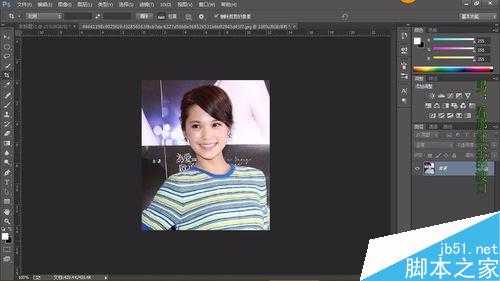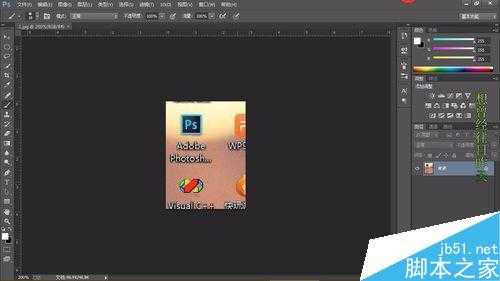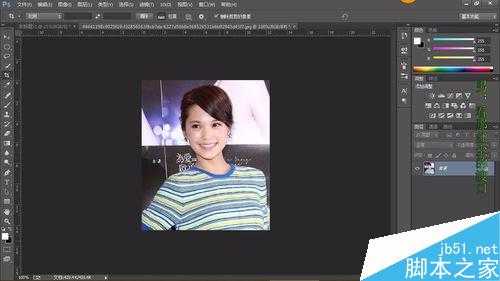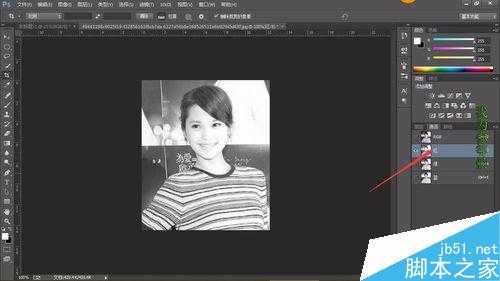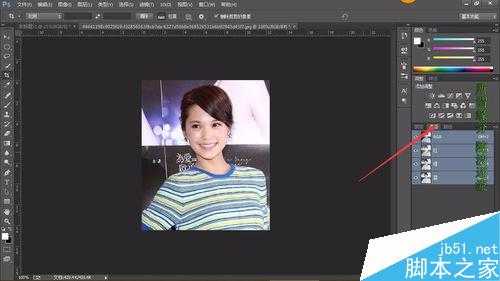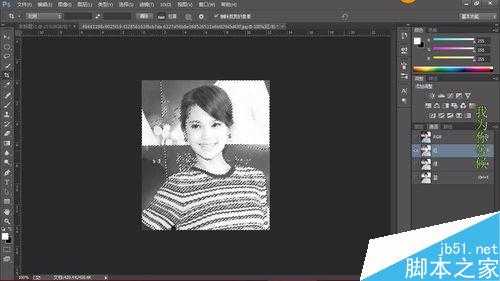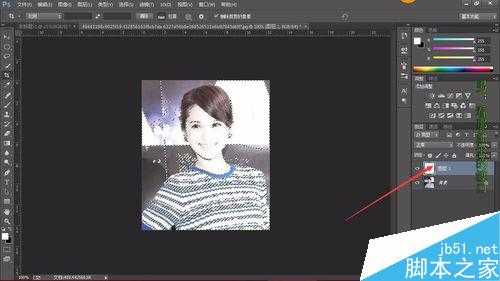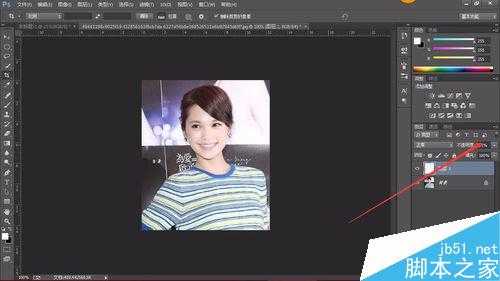帝王谷资源网 Design By www.wdxyy.com
我们有时拍出的照片由于受到环境光线的影响会显得主人公的脸非常油亮,这是因为化妆品被闪光灯闪后出现的,就形成了油光脸,这样的片子是不成功的。所以下面小编就为大家介绍PS去除照片中人物的油光脸方法,一起来看看吧!
方法/步骤
第一步打开ps软件,在这个软件中我们可以随意编辑图片,使其达到我们想要的效果。
双击空白,找到我们需要编辑的素材图,点击将其导入ps软件中。
方法有很多,今天我们要用到通道,点击通道,进入通道面板,选择反差大的,也就是红色通道。
按住Ctrl键,点击红色通道,载入选区。
切换到图层面板,创建一个新的图层,填充白色
之后取消选区,将图层1的不透明度设置为30%,使得人物的面部肤色变得自然一些。最后用修复画笔将高光部分擦暗一些就可以啦。
以上就是PS去除照片中人物的油光脸方法,需要注意的是,在修人像时切不可操之过急,希望能对大家有所帮助!
标签:
PS,油光脸
帝王谷资源网 Design By www.wdxyy.com
广告合作:本站广告合作请联系QQ:858582 申请时备注:广告合作(否则不回)
免责声明:本站文章均来自网站采集或用户投稿,网站不提供任何软件下载或自行开发的软件! 如有用户或公司发现本站内容信息存在侵权行为,请邮件告知! 858582#qq.com
免责声明:本站文章均来自网站采集或用户投稿,网站不提供任何软件下载或自行开发的软件! 如有用户或公司发现本站内容信息存在侵权行为,请邮件告知! 858582#qq.com
帝王谷资源网 Design By www.wdxyy.com
暂无评论...
更新日志
2025年02月19日
2025年02月19日
- 小骆驼-《草原狼2(蓝光CD)》[原抓WAV+CUE]
- 群星《欢迎来到我身边 电影原声专辑》[320K/MP3][105.02MB]
- 群星《欢迎来到我身边 电影原声专辑》[FLAC/分轨][480.9MB]
- 雷婷《梦里蓝天HQⅡ》 2023头版限量编号低速原抓[WAV+CUE][463M]
- 群星《2024好听新歌42》AI调整音效【WAV分轨】
- 王思雨-《思念陪着鸿雁飞》WAV
- 王思雨《喜马拉雅HQ》头版限量编号[WAV+CUE]
- 李健《无时无刻》[WAV+CUE][590M]
- 陈奕迅《酝酿》[WAV分轨][502M]
- 卓依婷《化蝶》2CD[WAV+CUE][1.1G]
- 群星《吉他王(黑胶CD)》[WAV+CUE]
- 齐秦《穿乐(穿越)》[WAV+CUE]
- 发烧珍品《数位CD音响测试-动向效果(九)》【WAV+CUE】
- 邝美云《邝美云精装歌集》[DSF][1.6G]
- 吕方《爱一回伤一回》[WAV+CUE][454M]